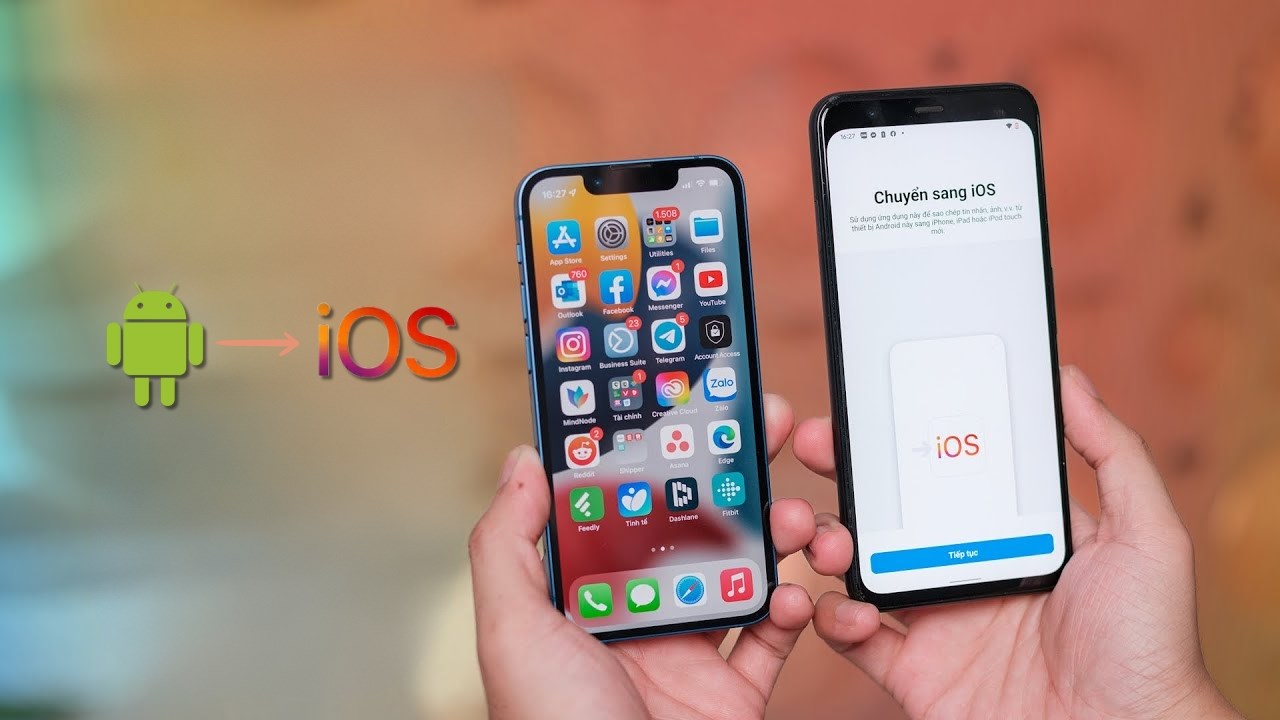Trong thời đại số hóa ngày nay, việc chụp màn hình đã trở thành một kỹ năng không thể thiếu đối với người dùng smartphone. Đặc biệt, đối với những người sử dụng iPhone, tính năng này càng trở nên quan trọng hơn bao giờ hết. Chụp màn hình không chỉ giúp bạn lưu giữ những khoảnh khắc quan trọng trên màn hình điện thoại mà còn hỗ trợ đắc lực trong công việc, học tập và giao tiếp hàng ngày. Bài viết này sẽ hướng dẫn bạn cách chụp màn hình trên iPhone một cách chi tiết, từ những model cũ nhất cho đến những dòng máy mới nhất, giúp bạn nắm vững kỹ thuật này và áp dụng một cách linh hoạt trong cuộc sống hàng ngày.
Cách Chụp Màn Hình iPhone Cơ Bản
Trước khi đi vào chi tiết, chúng ta cần hiểu rằng việc chụp màn hình trên iPhone có thể khác nhau tùy thuộc vào model máy bạn đang sử dụng. Apple đã liên tục cải tiến thiết kế và tính năng của iPhone qua từng thế hệ, dẫn đến sự thay đổi trong cách thực hiện một số thao tác cơ bản, bao gồm cả việc chụp màn hình.
Chụp Màn Hình Trên iPhone Có Face ID
Đối với những model iPhone mới, sử dụng công nghệ nhận diện khuôn mặt Face ID (từ iPhone X trở đi)
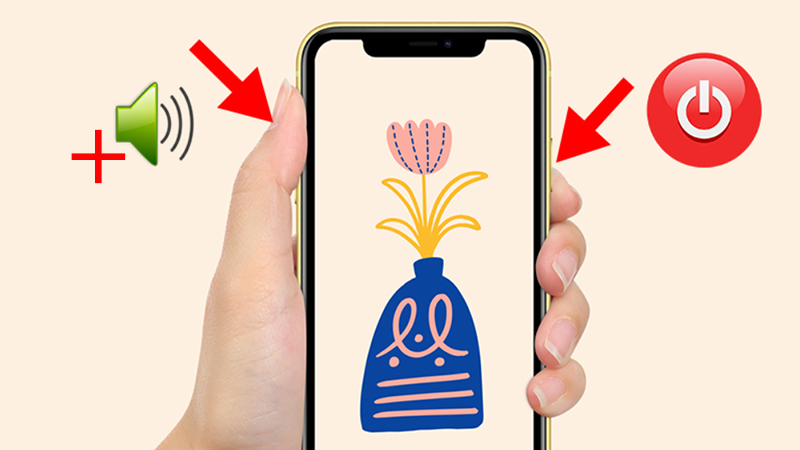
Phương pháp này áp dụng cho tất cả các model iPhone X, XR, XS, 11 series, 12 series, 13 series và 14 series. Điều quan trọng cần lưu ý là bạn phải nhấn và thả nhanh các nút; nếu giữ quá lâu, iPhone có thể hiểu nhầm là bạn đang cố gắng tắt máy hoặc kích hoạt SOS khẩn cấp.
Chụp Màn Hình Trên iPhone Có Nút Home
Đối với những model iPhone cũ hơn, vẫn còn nút Home vật lý (từ iPhone 8 trở về trước)

Phương pháp này áp dụng cho các model như iPhone SE (thế hệ 1 và 2), iPhone 8 và 8 Plus, cũng như tất cả các model cũ hơn. Đây là cách chụp màn hình truyền thống mà Apple đã sử dụng trong nhiều năm trước khi chuyển sang thiết kế toàn màn hình.
Chụp màn hình từ menu nút Home ảo
Bước 1: Truy cập vào ứng dụng Cài đặt > Nhấn vào mục Trợ năng.
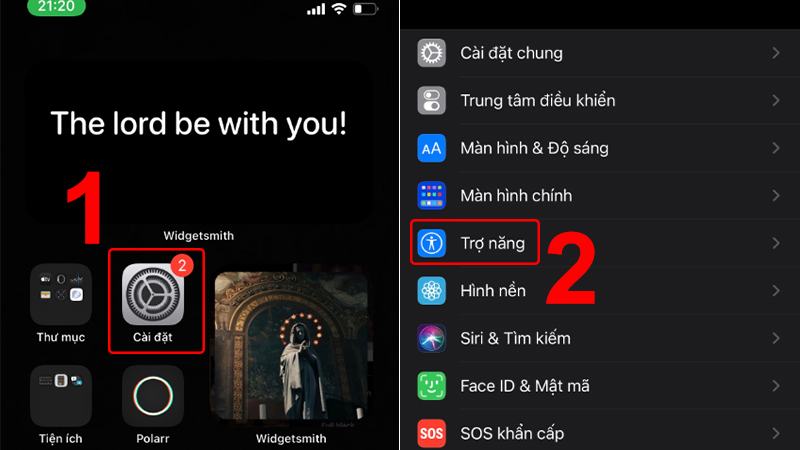
Bước 2: Nhấn vào mục Cảm ứng > Chọn AssistiveTouch.
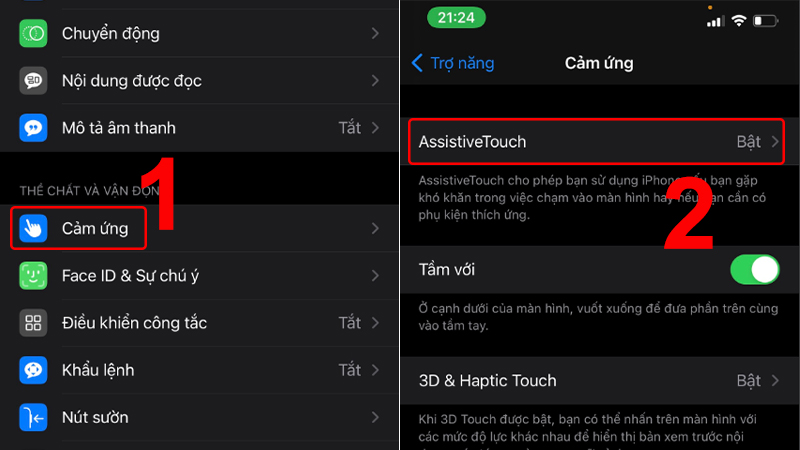
Bước 3: Bật Assistive Touch lên > Nhấn chọn mục Tùy chỉnh menu điều khiển > Chọn tiện ích bạn muốn thay thế thành tiện tích chụp màn hình.
Ví dụ ở đây mình chọn Chụm và xoay.
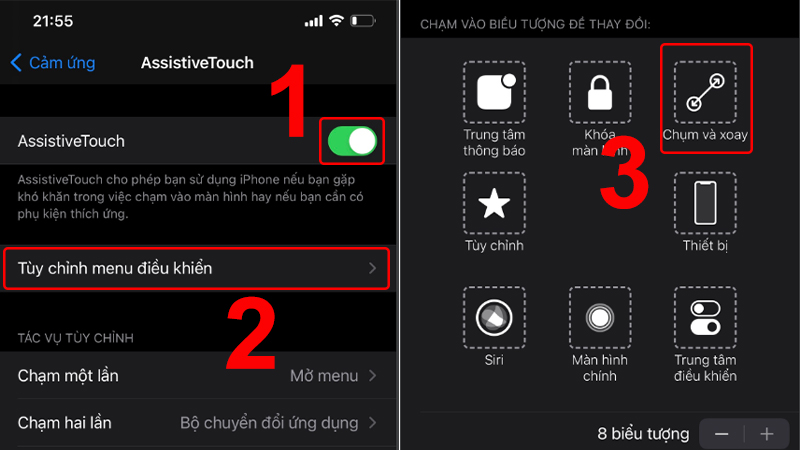
Bước 4: Nhấn chọn Chụp ảnh màn hình > Tiện ích chụp màn hình sẽ hiện lên menu nút Home ảo.
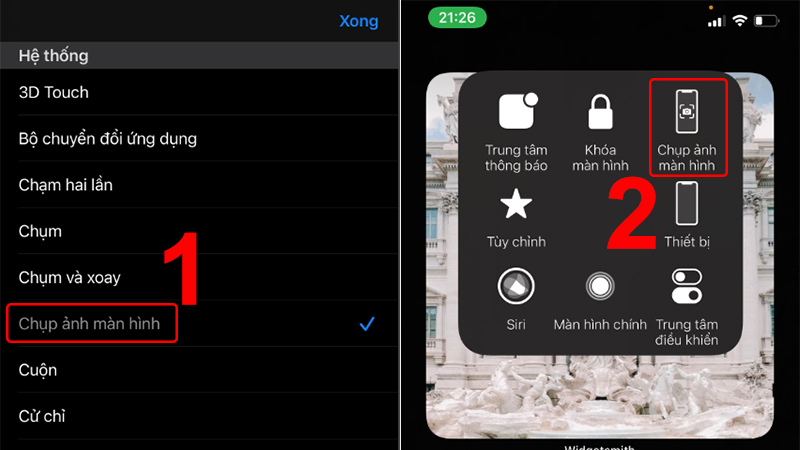
Chụp màn hình bằng cách nhấn nút Home ảo 2 lần
Bước 1: Truy cập vào ứng dụng Cài đặt > Nhấn vào mục Trợ năng.
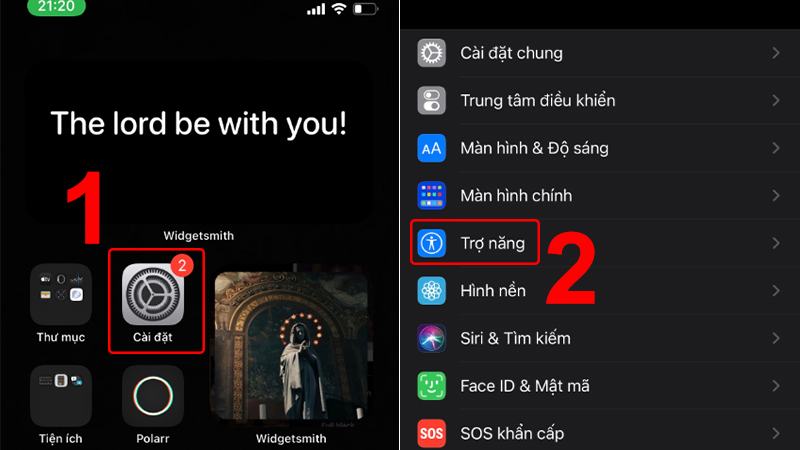
Bước 2: Nhấn vào mục Cảm ứng > Chọn AssistiveTouch.
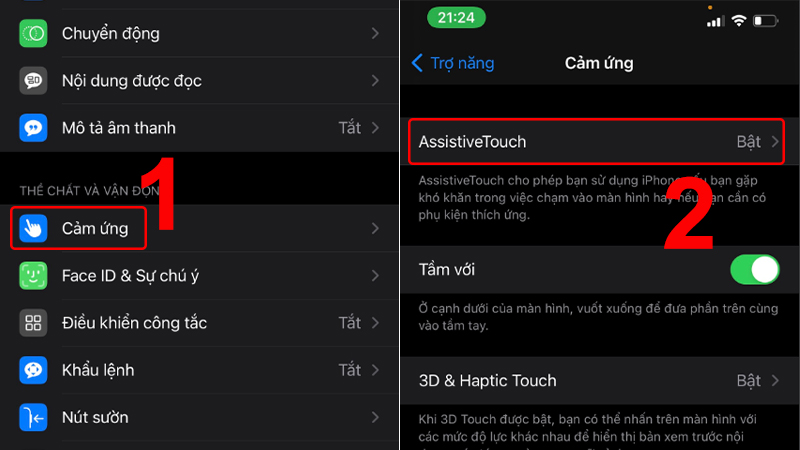
Bước 3: Bật tính năng AssistiveTouch.
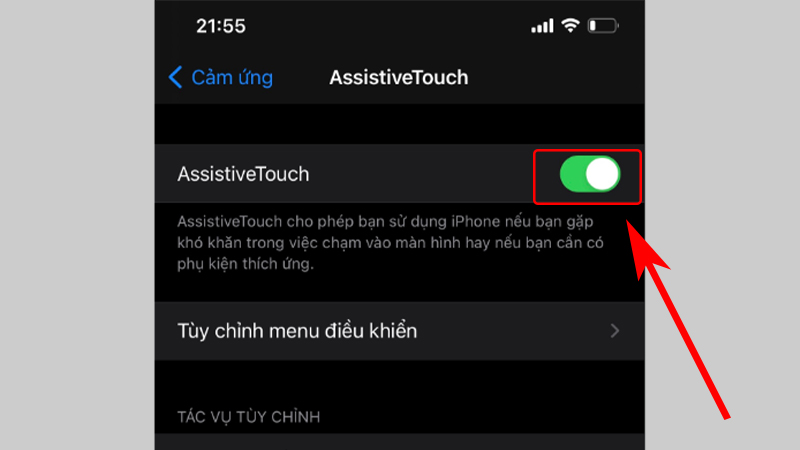
Bước 4: Nhấn chọn mục Chạm hai lần > Chọn Chụp ảnh màn hình.
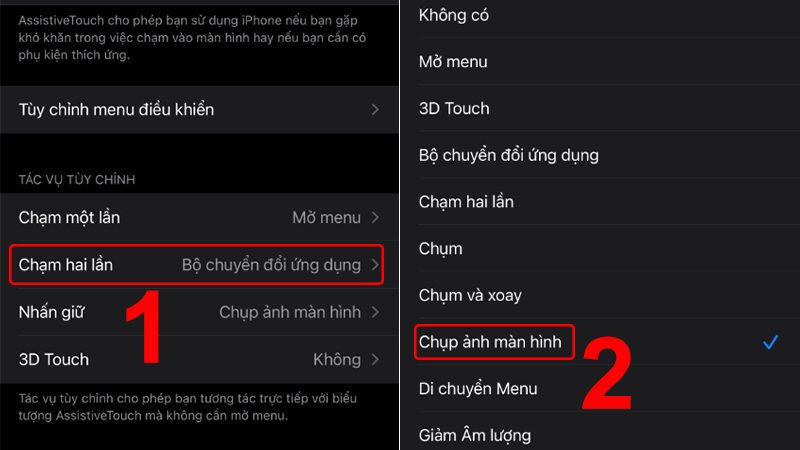
Sau khi thiết lập, bạn có thể chụp ảnh màn hình bằng các nhấn vào nút Home ảo 2 lần.
Phương pháp này có ưu điểm là có thể thực hiện bằng một tay và không cần sử dụng các nút vật lý. Nó đặc biệt hữu ích cho những người có vấn đề về vận động hoặc khi các nút vật lý của điện thoại bị hỏng.
Chụp màn hình bằng cách gõ mặt lưng
Bước 1: Truy cập vào ứng dụng Cài đặt > Nhấn vào mục Trợ năng.
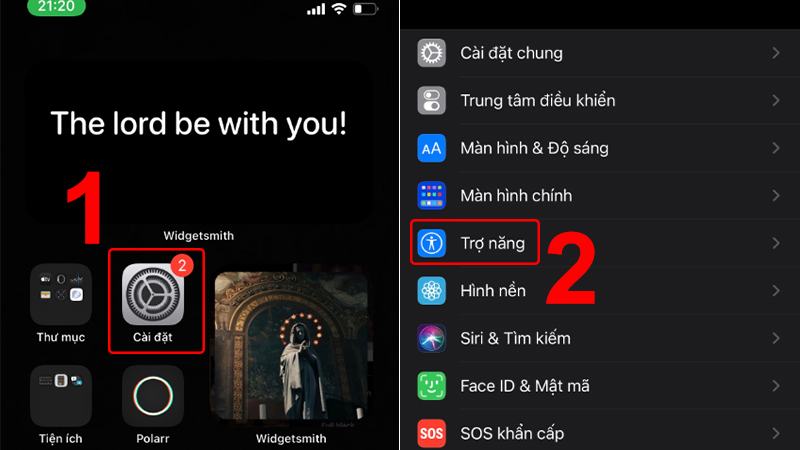
Bước 2: Nhấn chọn mục Cảm ứng.
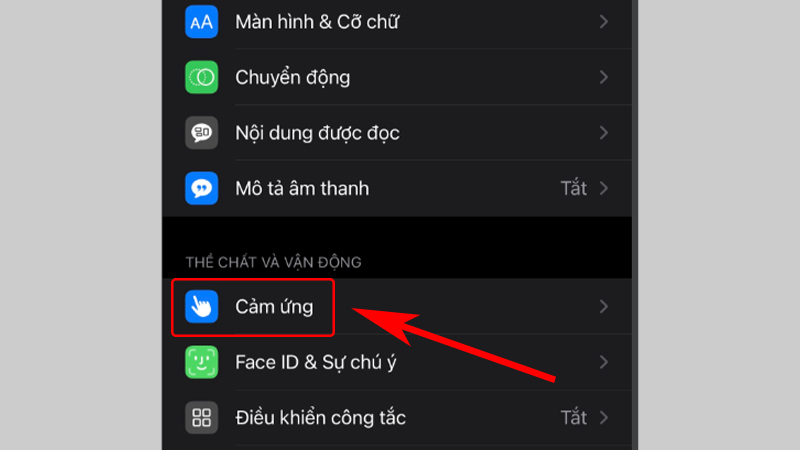
Bước 3: Chọn Chạm vào mặt sau > Nhấn chọn Chạm hai lần hoặc Chạm ba lần tùy theo ý muốn của bạn.
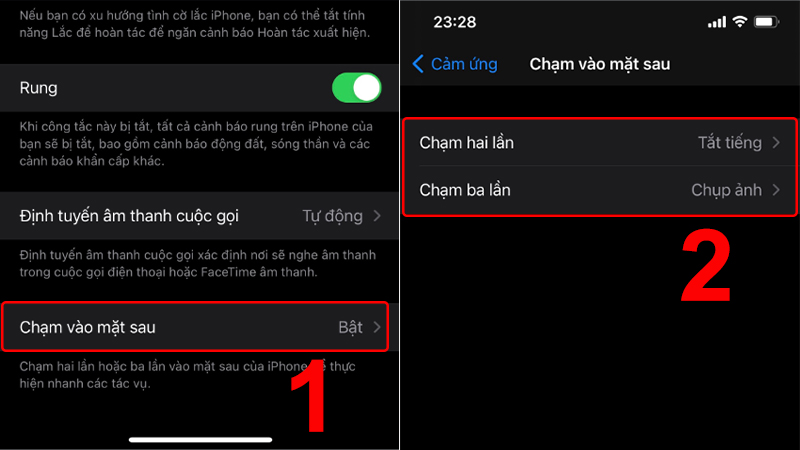
Bước 4: Nhấn chọn Chụp ảnh màn hình.
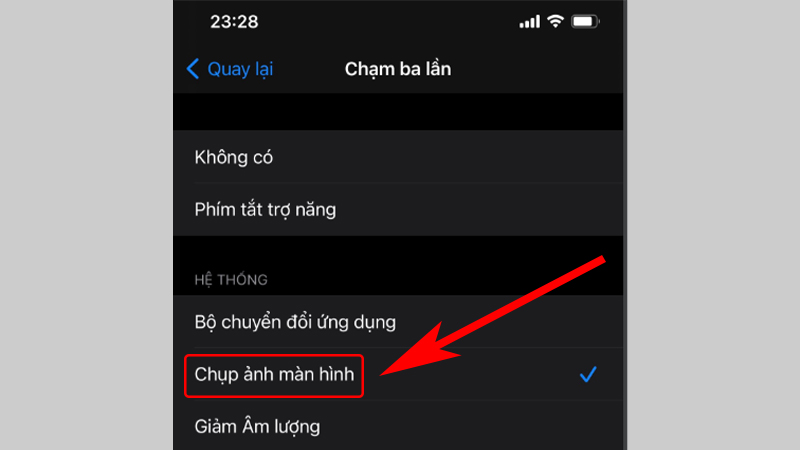
Sau khi cài đặt, bạn chỉ cần chạm vào mặt lưng 2 hoặc 3 lần để chụp ảnh màn hình iPhone.
Một số câu hỏi liên quan
Ảnh chụp màn hình iPhone được lưu ở đâu?
Trả lời: Ảnh chụp màn hình iPhone được lưu trong ứng dụng Ảnh. Để xem lại, bạn mở ứng dụng Ảnh trên iPhone > Album > Cuộn xuống mục loại phương tiện, chọn ảnh màn hình (screenshots).
Cách chụp màn hình dài, chụp toàn trang trên iPhone?
Trả lời: Tính năng chụp màn hình dài, chụp cuộn trang chỉ mới xuất hiện trên iOS 13 nhưng đã mang lại rất nhiều sự tiện lợi cho người dùng iPhone.
Tổng kết
Việc chụp màn hình trên iPhone không chỉ đơn giản là một hành động kỹ thuật mà còn là một cách thức để tối ưu hóa trải nghiệm người dùng, tạo ra nội dung giá trị và tăng cường tương tác giữa mọi người. Từ việc chụp cả trang web cho đến chia sẻ hình ảnh, kiến thức về các tính năng nâng cao cùng mẹo thủ thuật sẽ giúp bạn biến chiếc điện thoại của mình thành công cụ mạnh mẽ hơn bao giờ hết.
Hãy thử áp dụng những mẹo, công cụ và chiến lược được đề cập trong bài viết này để tối ưu hóa việc sử dụng tính năng chụp màn hình của bạn. Chắc chắn bạn sẽ tìm thấy sự tiện lợi và sáng tạo đáng kể từ những gì bạn đã học được!